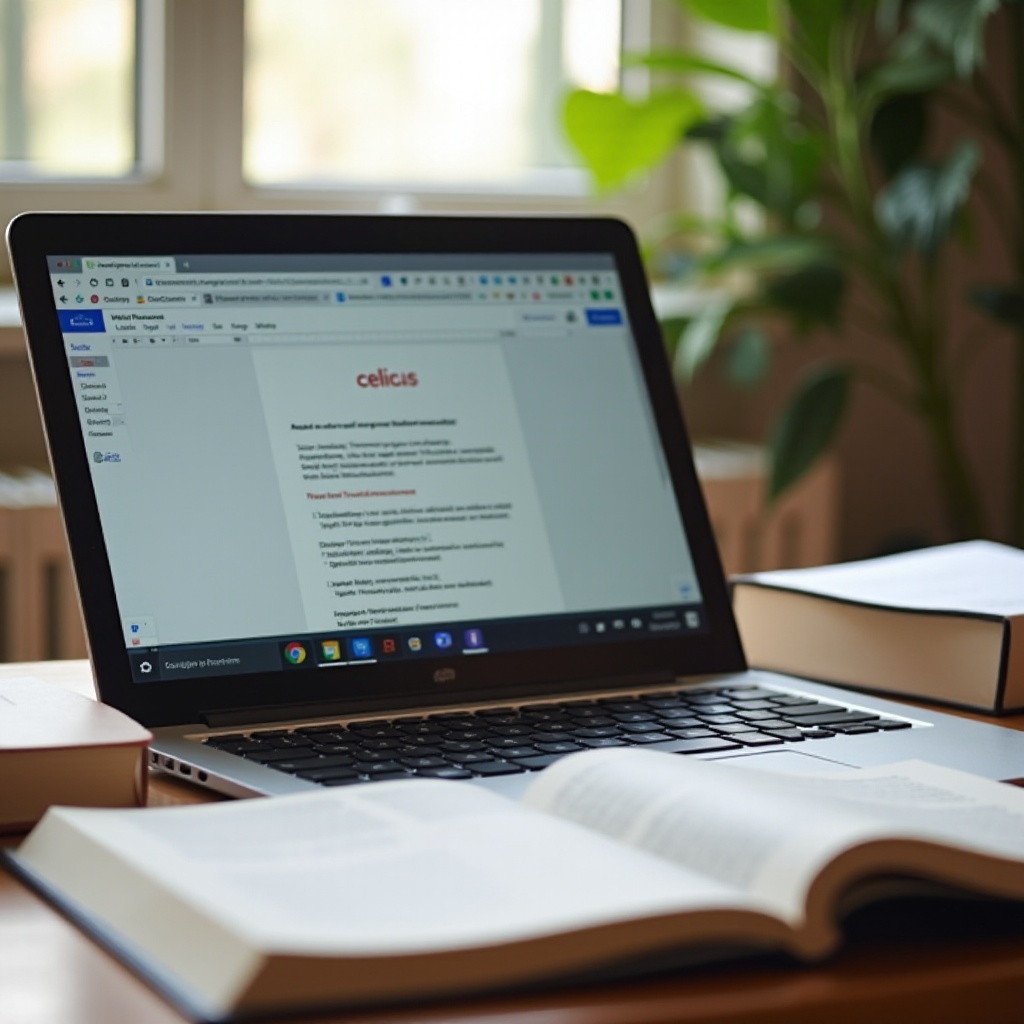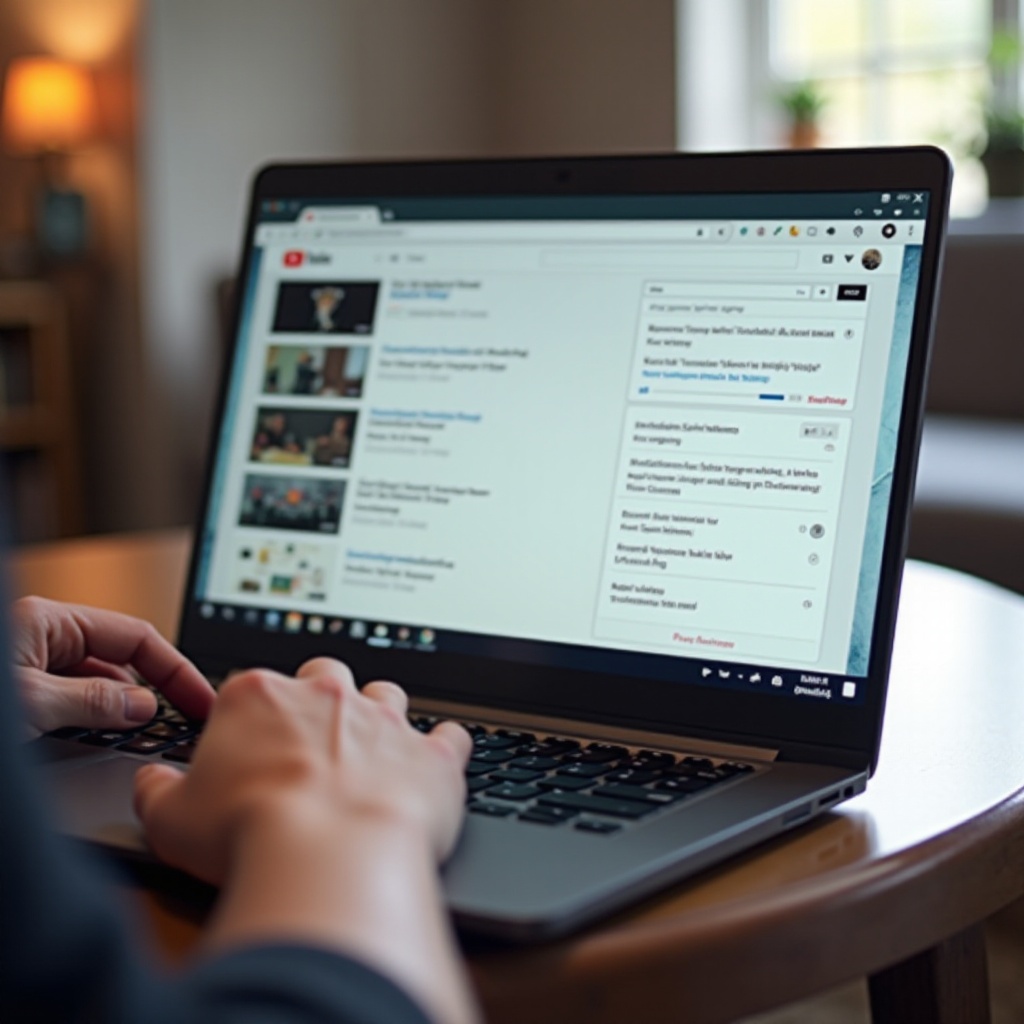Uvod
Mogućnost prilagođavanja postavki kursora na Chromebooku može značajno poboljšati vaše korisničko iskustvo, posebno ako imate specifične potrebe za pristupačnošću. Bilo da želite povećati kursor, promeniti njegovu boju ili prilagoditi brzinu, vaš Chromebook nudi različite postavke prema vašim preferencijama. Ovaj vodič će vas provesti kroz razumevanje, pristupanje i prilagođavanje postavki kursora. Pored toga, naučićete o naprednim prilagođavanjima, funkcijama pristupačnosti i kako rešavati uobičajene probleme sa kursorom. Hajde da zaronimo u detalje.
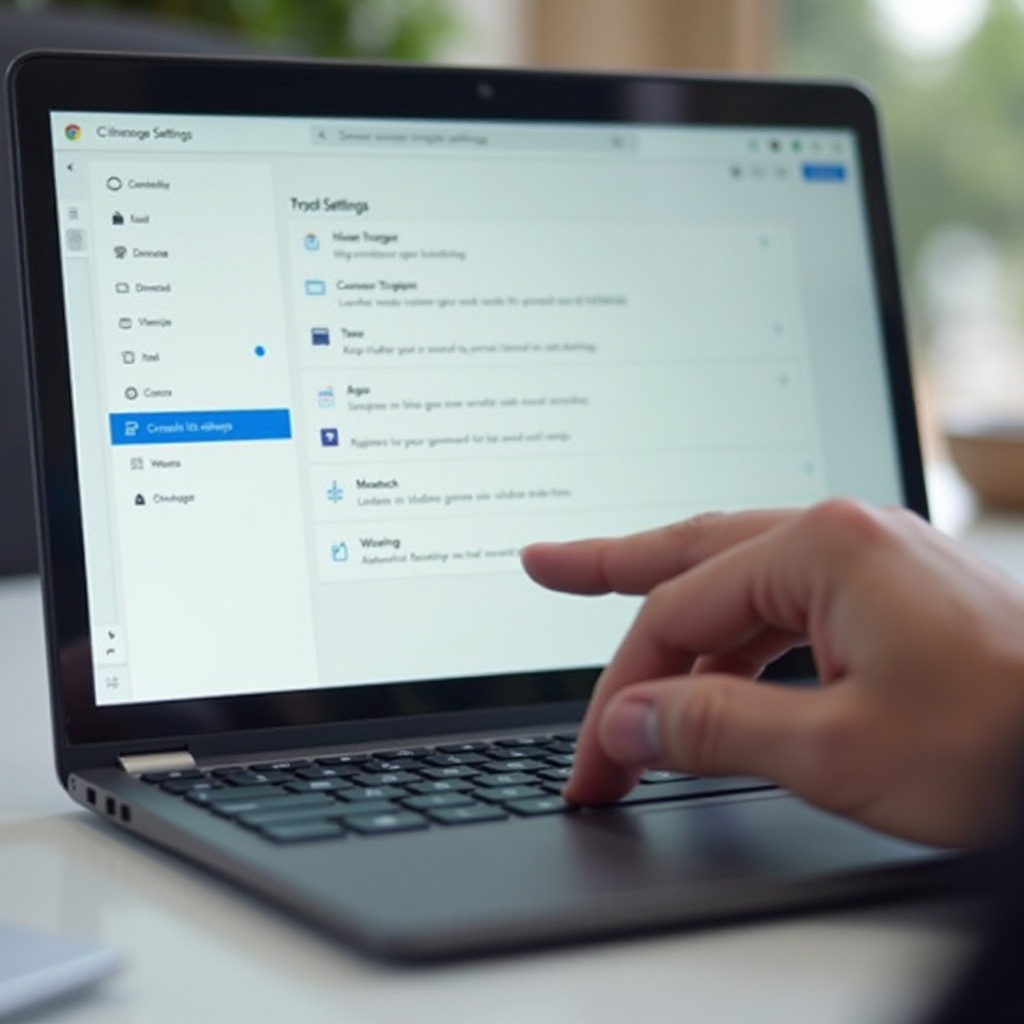
Razumevanje postavki kursora na Chromebooku
Jedna od istaknutih karakteristika Chromebooka je interfejs prilagođen korisnicima, dizajniran i za početnike i za tehnološki upućene korisnike. Među ovim funkcijama, postavke kursora pružaju personalizovanu kontrolu nad pokazivačem miša.
Šta su postavke kursora?
Postavke kursora odnose se na različite opcije dostupne za prilagođavanje kako se pokazivač miša prikazuje i ponaša na ekranu. Ove opcije mogu uključivati promenu veličine i boje pokazivača, podešavanje njegove brzine, pa čak i uključivanje jedinstvenih animacija. Takva prilagođavanja osiguravaju da kursor bude funkcionalan i udoban za korisnika.
Zašto prilagoditi postavke kursora?
Prilagođavanje postavki kursora nije samo stvar ličnog izbora; može značajno uticati na vašu produktivnost i pristupačnost. Za korisnike sa oštećenjem vida ili motoričkim poteškoćama, veći kursor ili boje visokog kontrasta mogu olakšati navigaciju i interakciju sa Chromebookom. Personalizovanje ovih postavki osigurava da je vaš uređaj prilagođen vašim specifičnim potrebama.
Pristupanje postavkama kursora
Pre nego što pređemo na opcije prilagođavanja, ključno je znati kako pristupiti postavkama kursora na Chromebooku.
Navigacija do menija postavki
Za početak, kliknite na sat u donjem desnom uglu ekrana. To će otvoriti statusnu oblast gde možete videti razne sistemske ikone, uključujući indikatore Wi-Fi i baterije. Od tamo, kliknite na ikonu zupčanika da otvorite meni postavki.
Pronalaženje odeljka pristupačnosti
Jednom kada ste u meniju postavki, skrolujte na dole dok ne pronađete odeljak ‘Napredno’. Kliknite na njega da otkrijete više opcija. Potražite odeljak ‘Pristupačnost’ i kliknite da ga otvorite. Unutra ćete pronaći razne prekidače i klizače koji vam omogućavaju da prilagodite postavke kursora.
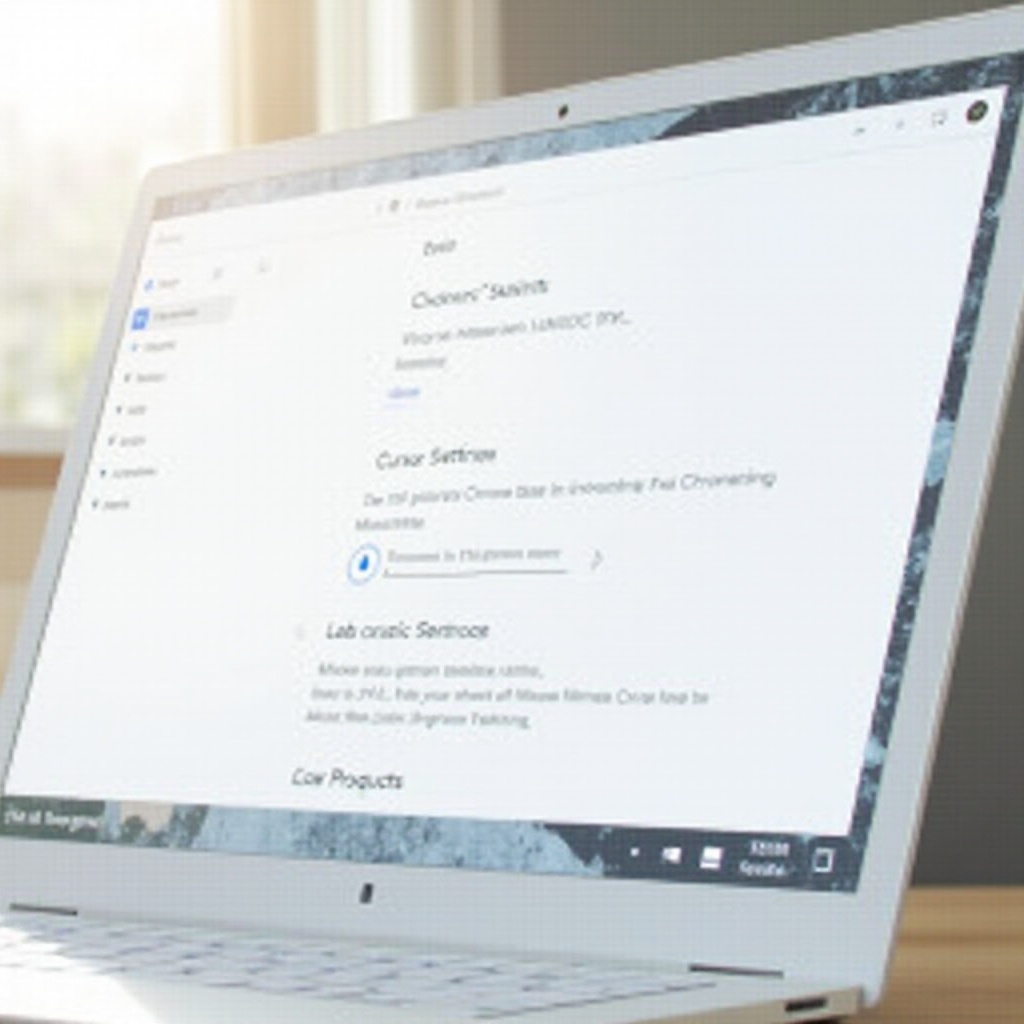
Osnovna prilagođavanja kursora
Sada kada znate gde da pronađete postavke kursora, hajde da istražimo neke osnovne opcije prilagođavanja koje možete primeniti.
Promena veličine kursora
Jedan od najjednostavnijih načina za prilagođavanje kursora je promena njegove veličine. U okviru postavki pristupačnosti, pronaći ćete opciju označenu ‘Omogući veliki pokazivač miša’. Prebacite ovu opciju na uključeno, i primetićete da se kursor trenutno povećava. Podesite klizač da povećate ili smanjite veličinu prema vašim preferencijama.
Podešavanje brzine kursora
Ako vam se čini da je kursor previše spor ili prebrz, možete lako prilagoditi njegovu brzinu. Idite do odeljka ‘Miš i dodirna ploča’ u meniju postavki. Ovde možete prilagoditi brzinu pokazivača povlačenjem klizača levo ili desno dok se ne pomera brzinom koja vam odgovara.
Promena boje kursora
Za one kojima je potrebna veća vidljivost, promena boje kursora može biti posebno korisna. U odeljku pristupačnosti potražite opciju ‘Boja kursora’. Ovde možete izabrati različite boje kako bi vaš kursor bio bolje uočljiv na različitim pozadinama.
Napredna prilagođavanja
Osim osnovnih, vaš Chromebook omogućava sofisticiranije funkcije prilagođavanja kako bi dodatno poboljšao vaše korisničko iskustvo. Prelazak sa osnovnih na napredne funkcije može obezbediti više opcija za korisnike koji žele dalje da poboljšaju svoje iskustvo.
Korišćenje proširenja za prilagođeni kursor
Ako vam ugrađene opcije izgledaju ograničene, razmislite o istraživanju proširenja za kursor dostupnih na Chrome Web Store-u. Ova proširenja nude širok izbor jedinstvenih kursora koji se lako mogu dodati u vaš pregledač za personalizovanije iskustvo.
Primena animiranih kursora
Za one koji vole malo ekstravagancije, animirani kursor pruža upečatljivu alternativu standardnim pokazivačima. Neka proširenja i aplikacije nude animirane verzije koje mogu dodati dinamičan dodir vašim kretnjama kursora.
Opcije za programere za napredna podešavanja
Za tehničke entuzijaste koji žele dublje da istraže, Chromebookovi nude opcije za programere sa naprednim postavkama kursora. Omogućavanje režima programera omogućava vam pristup eksperimentalnim funkcijama i čak skriptiranje prilagođenih ponašanja kursora, iako je ovo najbolje prepušteno korisnicima koji se udobno osećaju sa naprednim postavkama i sistemskim promenama.
Opcije pristupačnosti
Chromebookovi prioritizuju pristupačnost, što ih čini svestranim za korisnike sa različitim potrebama. Hajde da razgovaramo o nekim specijalizovanim poboljšanjima kursora.
Omogućavanje velikog pokazivača miša
Kao što je ranije pomenuto, omogućavanje velikog pokazivača miša može biti posebno korisno za korisnike sa oštećenim vidom. Ova funkcija može se uključiti i isključiti direktno iz postavki pristupačnosti, pružajući trenutna poboljšanja vidljivosti.
Režim visokog kontrasta
Za korisnike koji teško razlikuju boje, režim visokog kontrasta je dragocena funkcija. Ovaj režim ne samo da menja boju kursora već prilagođava celu šemu boja sistema za bolju vidljivost. Ovo se može pronaći u postavkama pristupačnosti pod ‘Koristi režim visokog kontrasta’.
ChromeVox i funkcije kursora
ChromeVox, ugrađeni čitač ekrana na Chromebookovima, dolazi sa dodatnim funkcijama kursora koje olakšavaju navigaciju. Posebno je koristan za pojedince koji se više oslanjaju na slušne znakove nego na vizuelne. Unutar ChromeVox postavki, korisnici mogu prilagoditi kako kursor interaguje sa istaknutim elementima, čineći iskustvo pretraživanja uglađenijim.
Rešavanje uobičajenih problema
Uprkos robusnom setu funkcija, korisnici povremeno mogu naići na probleme sa performansama kursora. Evo nekih uobičajenih problema sa njihovim rešenjima.
Rešavanje problema sa zaostajanjem kursora
Zaostajanje kursora može biti frustrirajuće ali je obično rešivo. Prvo, pokušajte da restartujete vaš Chromebook. Ako problem i dalje traje, proverite da li ima neophodnih sistemskih ažuriranja, jer ona često sadrže poboljšanja performansi. Na kraju, proverite da u pozadini nema procesa koji koriste sistemske resurse.
Rešavanje problema sa nestankom kursora
Ako vaš kursor iznenada nestane, pokušajte da pritisnete ‘Ctrl + Alt + T’ da otvorite Crosh ljusku i zatim unesete ‘restartuj ui’. Ako ovo ne pomogne, može biti potrebno fabričko resetovanje (power wash), iako ovo treba biti poslednje sredstvo nakon sigurnosne kopije podataka.
Vraćanje na podrazumevane postavke
Ako želite da vratite podrazumevane postavke kursora, idite do odeljka za pristupačnost u postavkama i isključite sva prilagođavanja. Ovo će odmah vratiti vaš kursor u prvobitno stanje.
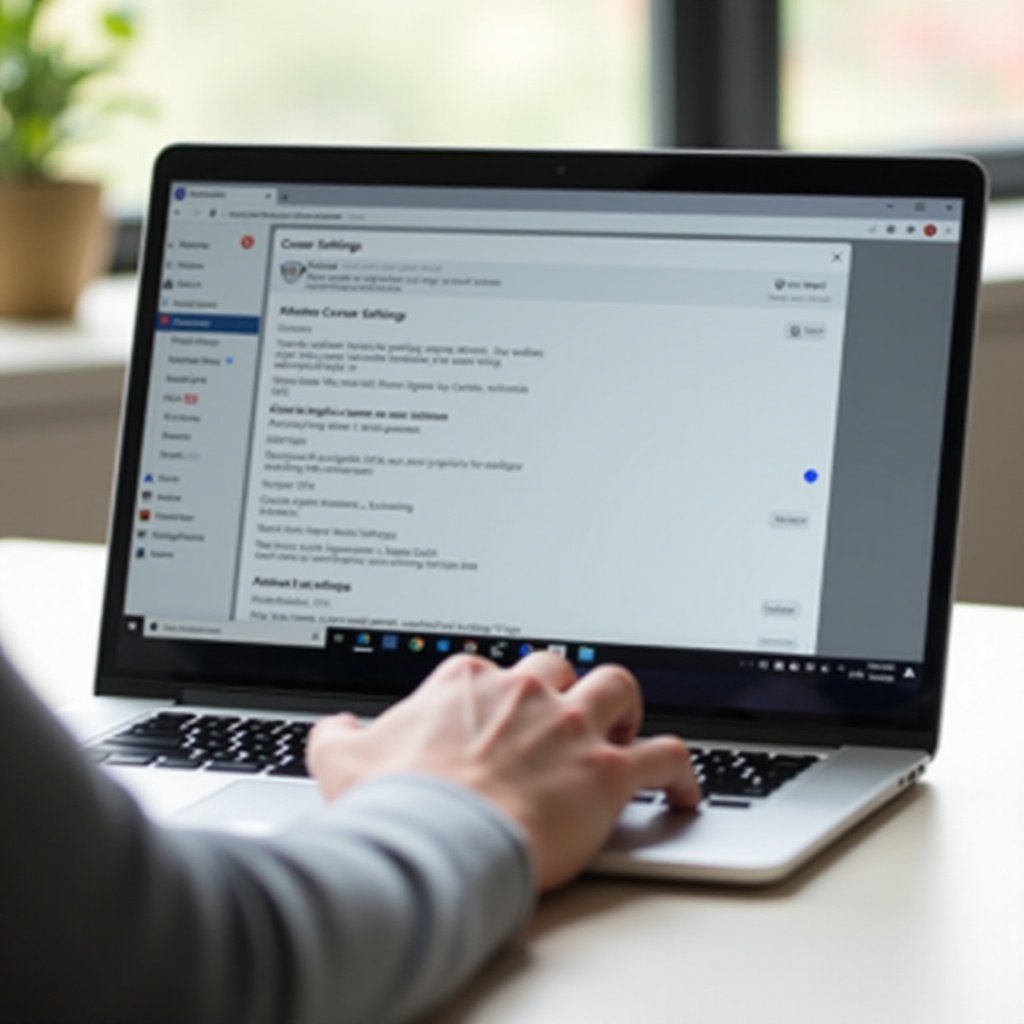
Zaključak
Prilagođavanje postavki kursora na vašem Chromebooku može dramatično poboljšati vaše iskustvo pregledanja. Od osnovnih podešavanja poput veličine i boje do naprednih prilagođavanja i funkcija pristupačnosti, postoji bogatstvo opcija za istraživanje. Razumevanje kako pristupiti i prilagoditi ove postavke osigurava da je vaš uređaj savršeno prilagođen vašim potrebama, nudeći i pogodnost i funkcionalnost.
Često postavljana pitanja
Mogu li koristiti prilagođeni pokazivač na svom Chromebook-u?
Da, možete koristiti prilagođene pokazivače na svom Chromebook-u tako što ćete instalirati ekstenzije iz Chrome Web prodavnice, koja nudi razne statične i animirane opcije.
Kako da vratim podrazumevana podešavanja pokazivača na Chromebook-u?
Da biste vratili podrazumevana podešavanja pokazivača, idite na podešavanja pristupačnosti i isključite sve primenjene prilagodbe. Ovo će vratiti pokazivač na njegove izvorne podrazumevane vrednosti.
Šta da radim ako moj pokazivač nestane ili postane neodgovarajući?
Ako vam pokazivač nestane, pokušajte da restartujete svoj Chromebook ili pristupite Crosh-u kako biste ponovo pokrenuli korisnički interfejs. Za uporne probleme, razmislite o potpunom resetovanju sistema, vodeći računa da pre toga sačuvate podatke.